動画を作る方法を知ってyoutubeにアップロードしよう
私は、
無料レポートを作って
リストを集めていますが
YouTubeでの集客も
頭に入れておかないと
いけないと思います。
集客の柱はいくつか
あった方がいいですよね。
YouTubeで集客ということは、
動画を作って、
アップロードしなければなりません。
なので、
今回は動画をつくる簡単な方法をお伝えします。
youtubeのチャンネルを作っていない人は、コチラから。
⇒ 『youtubeのチャンネル作成をして動画をアップロードするには?』
それでは、youtubeにログインしてください。
ログインした場所をクリックすると【クリエイターツール】がありますのでクリックします。
そしたら左側に【クリエイターツール】の一覧が出てきます。
一番下の【作成】をクリックして、さらに【動画エディタ】をクリックします。
≪画像を2枚入れて、文字を入れて、音楽をつけたのをアップロードしてみます。≫
①画像を入れる
画像を2枚用意して左から3番目のカメラのマークをクリックします。
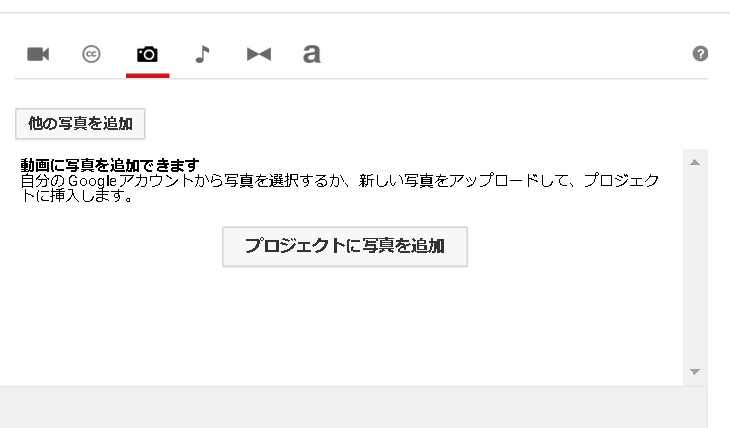
【プロジェクトに写真を追加】をクリックすると
【インポートする写真を選択】という“窓”が出るので、
【写真をアップロード】をクリック。
新規の画像をドラッグ&ドロップすると、新しく画像が追加されます。
そして左下のビデオカメラの所にドラッグ&ドロップ!
②文字を入れる
右の【テキスト】をクリック。
自分の好みの設定にします。
2枚目の画像も【テキスト】を編集しました。
注意:【テキストを有効にする】にチェック入れるのを忘れないでください。
③音楽を入れる
下の音符のところをクリックすると最初の所に戻ります。
それで、♪マークをクリックすると
youtubeで用意されているオーディオライブラリから
音楽を決めます。
音楽が決まったらドラッグ&ドロップ。
画像をそれぞれ5秒から10秒に変えました。
画像の横がビヨーンと伸びます。
④トランジションを入れる
そして画像と画像の間にドランジションを入れます。
♪の右のボーリングのストライクのマークをクリック。
選んで画像と画像の間にドラッグ&ドロップ!
はい、完成!
⑤動画をアップロードする
右上の【動画を作成】をクリックします。
100%まで待ちます。
⑥編集をする
クリエイターツールに戻り【編集】します。
【タイトル】と【説明】と【タグ】を入力します。
右のサムネイル画像を選んで、
最後に【公開】か【限定公開】を選んで
【編集を保存】をクリックして終了です。

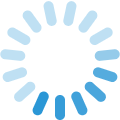
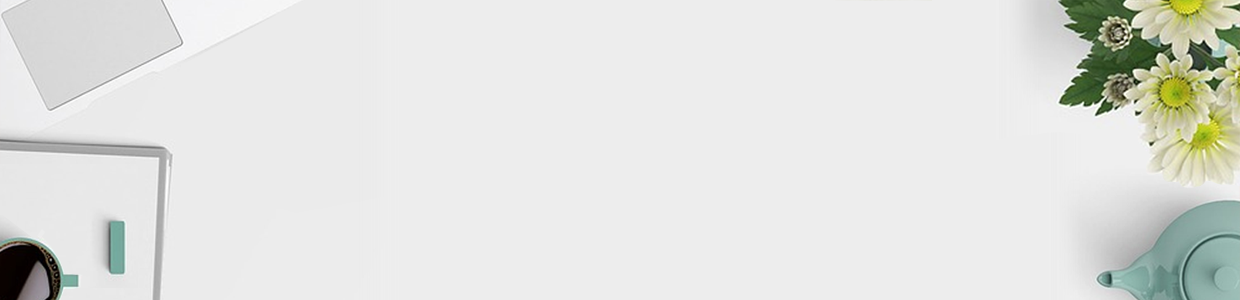
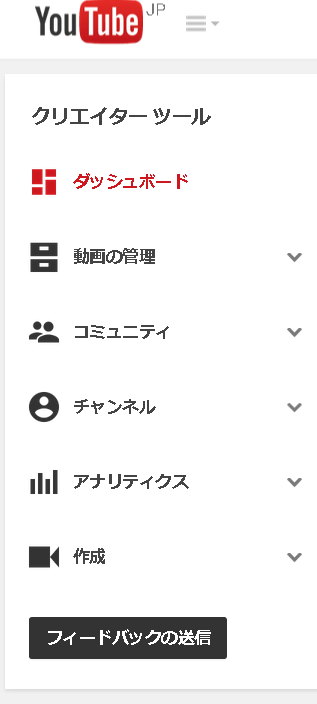
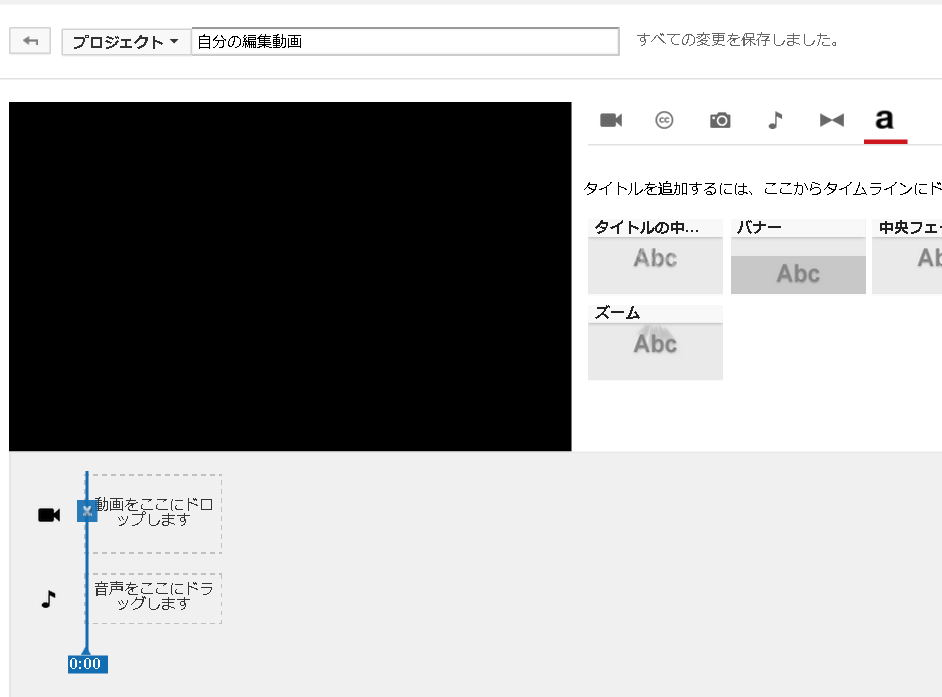
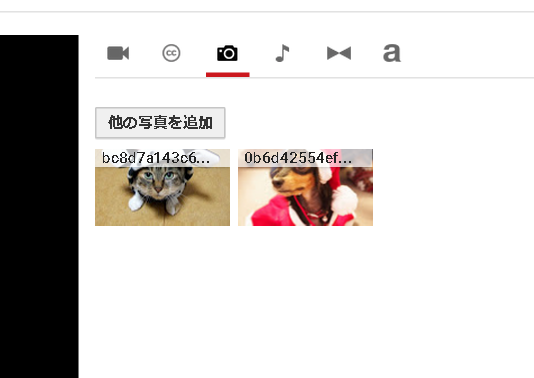
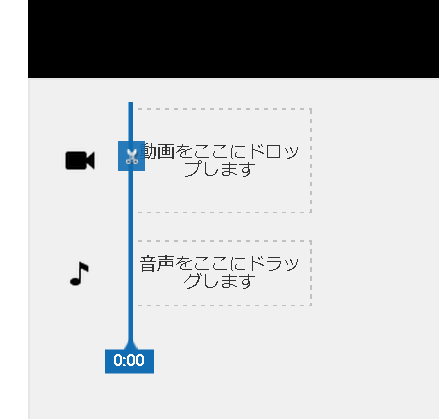
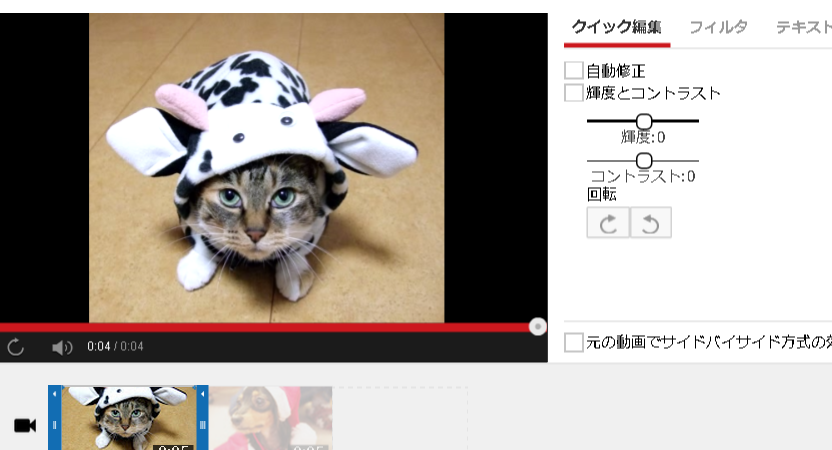
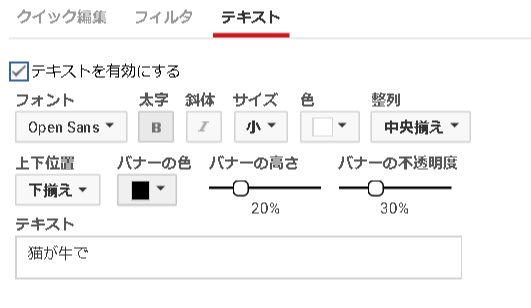
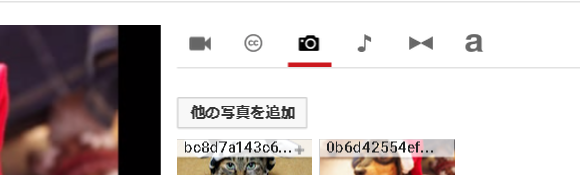
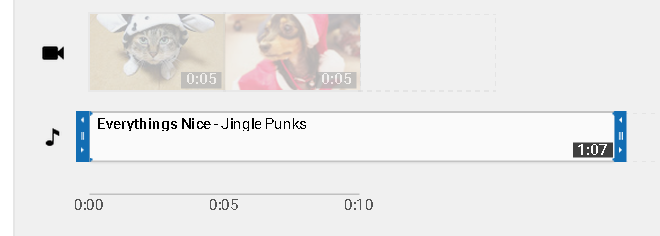
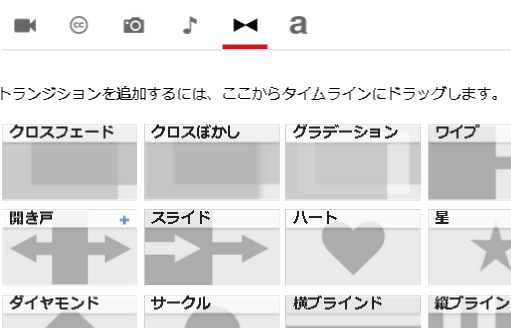
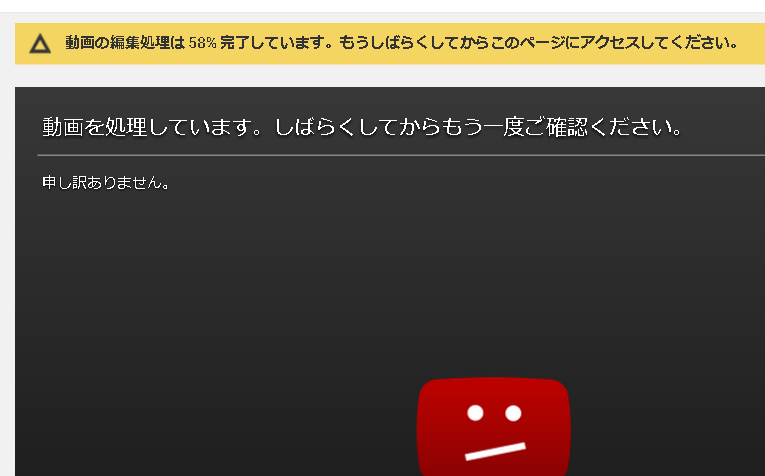
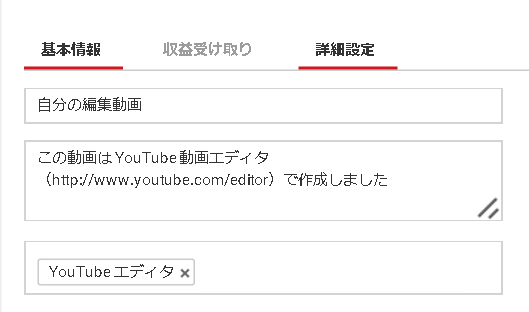








コメントフォーム